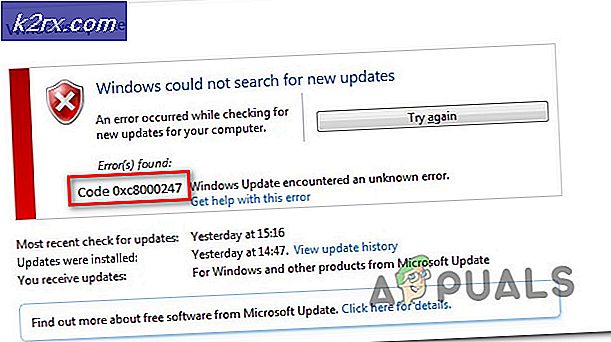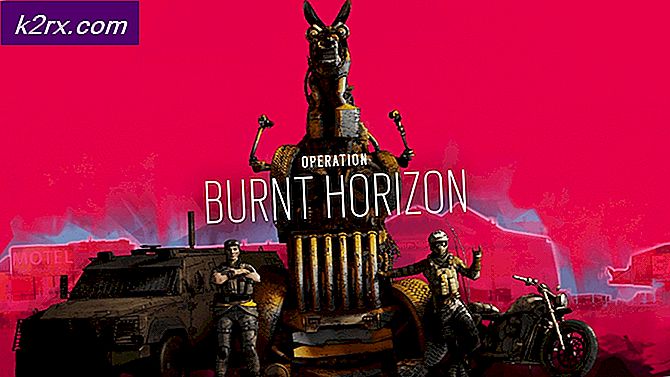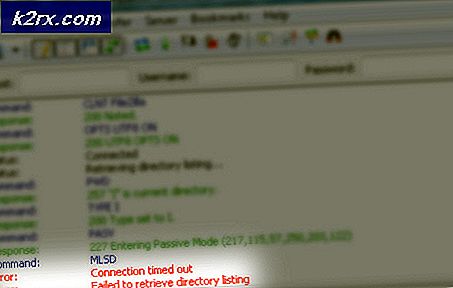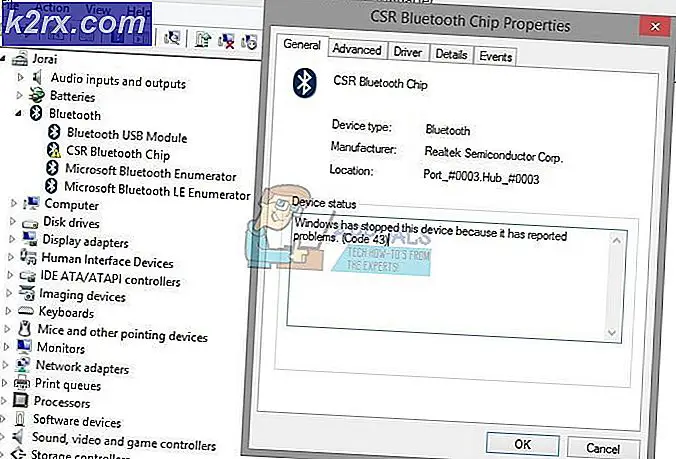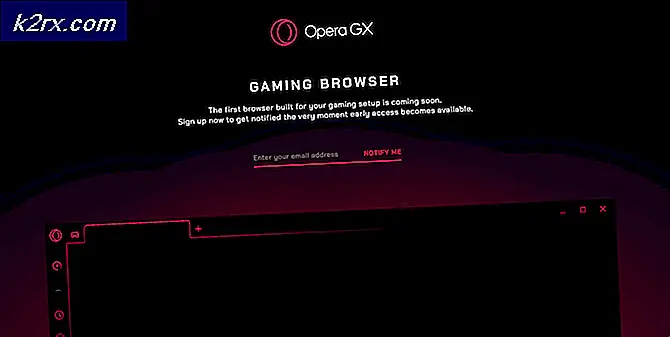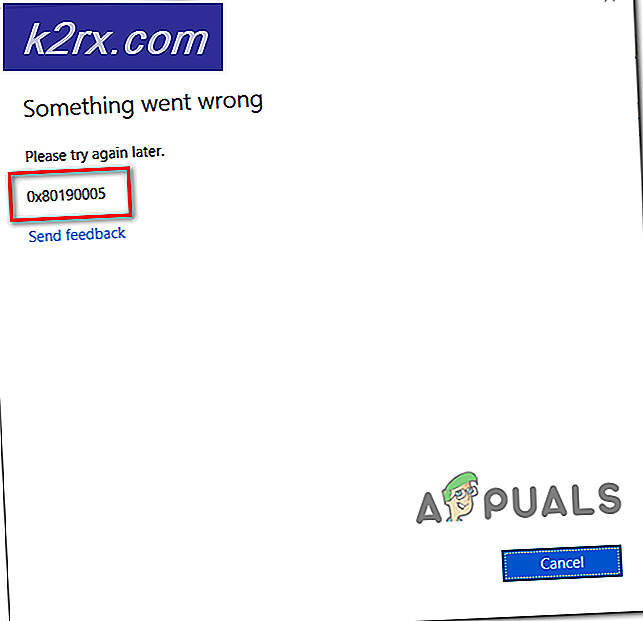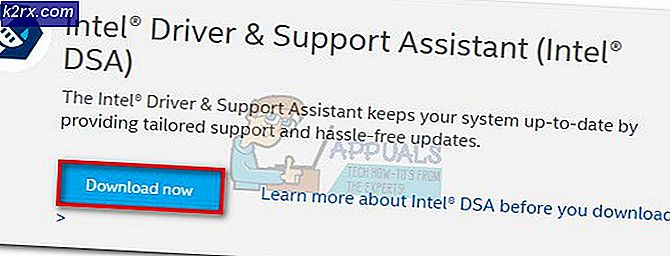Fix: Edge Frosset med Virus Varning Pop Up
Den här popupen visas slumpmässigt, mestadels när du surfar på internet. De flesta rapporterade fallen är på Windows 10. Det är inte på din dator, men det är vanligast att utseendet är på Windows 10 på grund av att popupen lättast visas på Microsoft Edge eftersom den är ny och så långt jag vet den byggda i försvarsmekanismen är inte lika solid som andra webbläsare som Chrome.
Du kommer att få ett irriterande meddelande som berättar att det finns ett allvarligt problem med din dator och att den kraschade. Det ger dig också ett (vanligtvis avgiftsfritt) nummer som du ska ringa för att få ditt system fixat, samt en varning om att du inte får stänga av datorn eftersom det leder till en fullständig dataförlust. Detta är en välkänd bluff som utformats för att rippa dig hundratals dollar.
Det finns dock ett väldigt enkelt sätt att åtgärda detta, eftersom det inte är något annat än en irriterande webbplats. Följ stegen nedan för att se hur.
Rengör din PC och Edge
Detta visas vanligtvis när Kant, ställer in sig för att öppna en webbadress i en flik som standard. Detta måste hanteras i två steg, för det första att du ska stänga Edge kraftigt och sedan köra en Adware Scanner för att ta bort spår av det här viruset från registret och tillfälliga mappar.
PRO TIPS: Om problemet är med din dator eller en bärbar dator, bör du försöka använda Reimage Plus-programvaran som kan skanna förvaret och ersätta korrupta och saknade filer. Detta fungerar i de flesta fall där problemet uppstått på grund av systemkorruption. Du kan ladda ner Reimage Plus genom att klicka här- Håll Windows-tangenten och tryck på R. Skriv taskmgr och klicka på OK.
- Gå till fliken Processer och hitta din webbläsare, det är Edge, Chrome, Firefox eller något annat.
- Klicka på webbläsaren och i nedre högra hörnet väljer du Avsluta uppgift .
- När detta är klart stänger du uppgiftshanteraren och och håller Windows-tangenten + R för att öppna dialogrutan för körning. Skriv i iexplore.exe -extoff i dialogrutan kör och klicka på OK. Detta öppnar Internet Explorer, varifrån du borde skriva och gå till www.google.com, och på Google-bläddring för att ladda ner AdwCleaner, skriv sedan adwcleaner-nedladdning och klicka på det organiska resultatet som har Toolslib i titeln, inte annonsen (om visad).
- Hämta AdwCleaner, och kör det, vänta på att skanningen är klar, när skanningen är klar, rengör systemet och starta om det (AdwCleaner) kommer att uppmana dig att starta om. Efter att datorn har startats om, bör Edge vara ren från Adwares.
Om du eventuellt inte klickade på något inom popupen, borde du köra en fullständig MalwareBytes-scan (här) på ditt system, eftersom du kanske låter infektionen sprida sig. Du bör vara försiktig med denna typ av meddelanden, eftersom de kan ge dig många problem. De är ofta klokt förklädda, och icke-tekniskt kunniga användare kan ha problem med att känna igen dem, men om du ser något så här, följ stegen i metoden ovan för att åtgärda det.
PRO TIPS: Om problemet är med din dator eller en bärbar dator, bör du försöka använda Reimage Plus-programvaran som kan skanna förvaret och ersätta korrupta och saknade filer. Detta fungerar i de flesta fall där problemet uppstått på grund av systemkorruption. Du kan ladda ner Reimage Plus genom att klicka här